編輯:關於Android編程
5.1 滑動效果是如何產生的
5.1.1 Android坐標系 5.1.2 視圖坐標系 5.1.3 觸控事件——MotionEvent 5.2 實現滑動的七種方法
5.2.1 layout方法 5.2.2 offsetLeftAndRight()與offsetTopAndBottom() 5.2.3 LayoutParams 5.2.4 scrollTo與scrollBy 5.2.5 Scroller 5.2.6 屬性動畫 5.2.7 ViewDragHelper
要實現View的滑動,就必須監聽用戶觸摸的事件,並根據事件傳入的坐標,動態且不斷地改變View的坐標,從而實現View跟隨用戶觸摸的滑動而滑動
特別注意:View.getX()和event.getX()兩個不同的位置獲取的區別
Android坐標系以屏幕左上角作為原點,可通過以下方法獲得x和y的坐標:
getRawX():獲取Android坐標系的x坐標,請注意這裡和event.getRawX()的區別 getRawY():獲取Android坐標系的y坐標,請注意這裡和event.getRawY()的區別
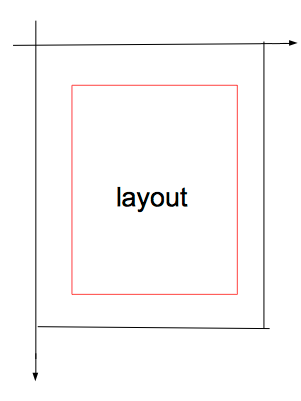
視圖坐標系由子控件以父控件的左上角作為原點,可通過以下方法獲得x和y的坐標:
getX():獲取視圖坐標系的x坐標,請注意這裡和event.getX()的區別 getY():獲取視圖坐標系的y坐標,請注意這裡和event.getY()的區別
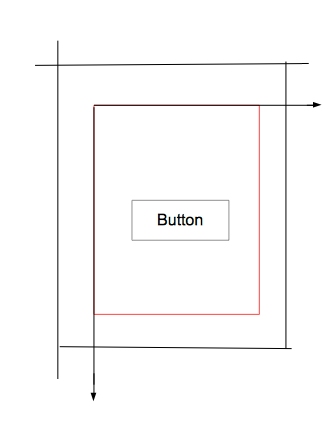
MotionEvent封裝的一些常用的事件常量:
ACTION_DOWN:單點觸摸按下的動作 ACTION_UP:單點觸摸離開的動作 ACTION_MOVE:單點觸摸移動的動作 ACTION_CANCEL:單點觸摸取消 ACTION_OUTSIDE:單點觸摸超出邊界 ACTION_POINTER_DOWN:多點觸摸按下的動作 ACTION_POINTER_UP:多點觸摸離開的動作通常會在onTouchEvent(MotionEvent event)方法中通過event.getAction()方法獲取觸控事件類型,以下代碼為模板式子:
@Override
public boolean onTouchEvent(MotionEvent event) {
//獲取當前輸入點的X,Y坐標(視圖坐標)
int x = (int) event.getX();
int y = (int) event.getY();
switch (event.getAction()) {
case MotionEvent.ACTION_DOWN:
//處理輸入的按下動作
break;
case MotionEvent.ACTION_MOVE:
//處理輸入的移動動作
break;
case MotionEvent.ACTION_UP:
//處理輸入的離開動作
break;
}
return true;
}
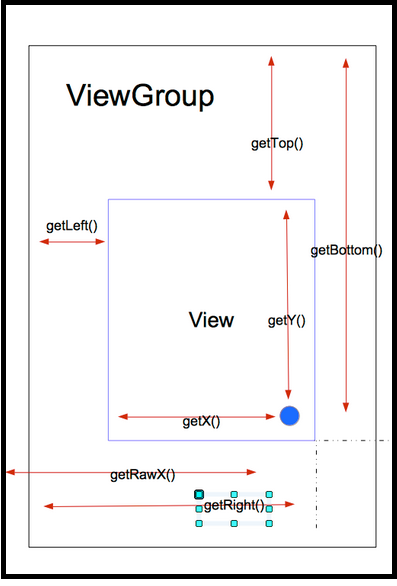
系統海提供了非常多的方法來獲取坐標值、相對距離等:
View提供的獲取坐標方法:
getTop():獲取到的是View自身的頂邊到其父布局頂邊的距離 getLeft():獲取到的是View自身的左邊到其父布局左邊的距離 getRight():獲取到的是View自身的右邊到其父布局右邊的距離 getBottom():獲取到的是View自身的底邊到其父布局底邊的距離MotionEvent提供的方法:
getX():獲取點擊事件距離控件左邊的距離,即視圖坐標 getY():獲取點擊事件距離控件頂邊的距離,即視圖坐標 getRawX:獲取點擊事件距離整個屏幕左邊的距離,即絕對坐標 getRawY:獲取點擊事件距離整個屏幕頂邊的距離,即絕對坐標
無知識點
當我們手指觸摸時記錄下觸摸點,在滑動時也記錄下觸摸點,通過兩次的差值,計算出偏移量,使用View本身的layout方法,讓他不斷的位移偏移量即可
Layout滑動……見經典代碼回顧案例一
offsetLeftAndRight滑動……見經典代碼回顧案例二
通過getLayoutParams()方法來獲取布局參數,需要注意的是:
不同的View應采用不同的View的getLayoutParams()方法 前提必須要有一個父布局,否則系統無法獲取LayoutParams 使用ViewGroup.MarginLayoutParams不需要考慮父布局類型LayoutParams滑動……見經典代碼回顧案例三
scrollTo與scrollBy滑動……見經典代碼回顧案例四
scrollTo:移動到一個具體的坐標點(x,y) scrollBy:表示移動的增量dx,dyscrollTo、scrollBy方法移動的是View的content,即讓View的內容移動了,如果在ViewGroup中使用scrollTo、scrollBy方法,那麼移動的將是所有子View,例如:
TextView,content就是它的文本 ImageView,content就是它的drawable對象也就是說我們要用getParent()來使用scrollTo、scrollBy方法,否則,TextView只是偏移它的文本,ImageView只是偏移它的圖片
Scroller使用步驟:
初始化Scroller 重寫computeScroll()方法 startScroll開啟滑動Scroller滑動……見經典代碼回顧案例五
無知識點
ViewDragHelper使用步驟:
初始化ViewDragHelper 重寫攔截事件,將事件傳遞給ViewDragHelper處理 處理computeScroll() 處理回調ViewDragHelper.Callback 開啟滑動,並更新UI在ViewDragHelper.Callback中,系統定義了大量的監聽事件來幫助我們處理各種事件:
onViewCaptured() :用戶觸摸到view回調 onViewDragStateChanged():拖拽狀態改變時回調,比如idle,dragging等狀態 onViewPositionChanged():位置改變時回調,常用於滑動時更改scale進行縮放等效果ViewDragHelper滑動……見經典代碼回顧案例六
public class DragView2 extends View {
private int lastX;
private int lastY;
public DragView2(Context context) {
super(context);
ininView();
}
public DragView2(Context context, AttributeSet attrs) {
super(context, attrs);
ininView();
}
public DragView2(Context context, AttributeSet attrs, int defStyleAttr) {
super(context, attrs, defStyleAttr);
ininView();
}
private void ininView() {
setBackgroundColor(Color.BLUE);
}
// 絕對坐標方式
@Override
public boolean onTouchEvent(MotionEvent event) {
int rawX = (int) (event.getRawX());
int rawY = (int) (event.getRawY());
switch (event.getAction()) {
case MotionEvent.ACTION_DOWN:
// 記錄觸摸點坐標
lastX = rawX;
lastY = rawY;
break;
case MotionEvent.ACTION_MOVE:
// 計算偏移量
int offsetX = rawX - lastX;
int offsetY = rawY - lastY;
// 在當前left、top、right、bottom的基礎上加上偏移量
layout(getLeft() + offsetX,
getTop() + offsetY,
getRight() + offsetX,
getBottom() + offsetY);
// 重新設置初始坐標
lastX = rawX;
lastY = rawY;
break;
}
return true;
}
}
一定要重新設置初始坐標,這樣才能准確地獲取偏移量
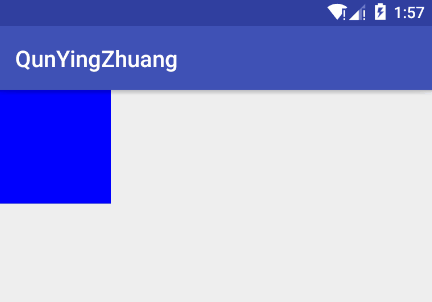
public class DragView1 extends View {
private int lastX;
private int lastY;
public DragView1(Context context) {
super(context);
ininView();
}
public DragView1(Context context, AttributeSet attrs) {
super(context, attrs);
ininView();
}
public DragView1(Context context, AttributeSet attrs, int defStyleAttr) {
super(context, attrs, defStyleAttr);
ininView();
}
private void ininView() {
// 給View設置背景顏色,便於觀察
setBackgroundColor(Color.BLUE);
}
// 視圖坐標方式
@Override
public boolean onTouchEvent(MotionEvent event) {
int x = (int) event.getX();
int y = (int) event.getY();
switch (event.getAction()) {
case MotionEvent.ACTION_DOWN:
// 記錄觸摸點坐標
lastX = x;
lastY = y;
break;
case MotionEvent.ACTION_MOVE:
// 計算偏移量
int offsetX = x - lastX;
int offsetY = y - lastY;
// 在當前left、top、right、bottom的基礎上加上偏移量
layout(getLeft() + offsetX,
getTop() + offsetY,
getRight() + offsetX,
getBottom() + offsetY);
offsetLeftAndRight(offsetX);
offsetTopAndBottom(offsetY);
break;
}
return true;
}
}
public class DragView3 extends View {
private int lastX;
private int lastY;
public DragView3(Context context) {
super(context);
ininView();
}
public DragView3(Context context, AttributeSet attrs) {
super(context, attrs);
ininView();
}
public DragView3(Context context, AttributeSet attrs, int defStyleAttr) {
super(context, attrs, defStyleAttr);
ininView();
}
private void ininView() {
setBackgroundColor(Color.BLUE);
}
@Override
public boolean onTouchEvent(MotionEvent event) {
int x = (int) event.getX();
int y = (int) event.getY();
switch (event.getAction()) {
case MotionEvent.ACTION_DOWN:
// 記錄觸摸點坐標
lastX = (int) event.getX();
lastY = (int) event.getY();
break;
case MotionEvent.ACTION_MOVE:
// 計算偏移量
int offsetX = x - lastX;
int offsetY = y - lastY;
ViewGroup.MarginLayoutParams layoutParams = (ViewGroup.MarginLayoutParams) getLayoutParams();
// LinearLayout.LayoutParams layoutParams = (LinearLayout.LayoutParams) getLayoutParams();
layoutParams.leftMargin = getLeft() + offsetX;
layoutParams.topMargin = getTop() + offsetY;
setLayoutParams(layoutParams);
break;
}
return true;
}
}
public class DragView4 extends View {
private int lastX;
private int lastY;
public DragView4(Context context) {
super(context);
ininView();
}
public DragView4(Context context, AttributeSet attrs) {
super(context, attrs);
ininView();
}
public DragView4(Context context, AttributeSet attrs, int defStyleAttr) {
super(context, attrs, defStyleAttr);
ininView();
}
private void ininView() {
setBackgroundColor(Color.BLUE);
}
@Override
public boolean onTouchEvent(MotionEvent event) {
int x = (int) event.getX();
int y = (int) event.getY();
switch (event.getAction()) {
case MotionEvent.ACTION_DOWN:
lastX = (int) event.getX();
lastY = (int) event.getY();
break;
case MotionEvent.ACTION_MOVE:
int offsetX = x - lastX;
int offsetY = y - lastY;
((View) getParent()).scrollBy(-offsetX, -offsetY);
break;
}
return true;
}
}
要注意的是,scrollTo、scrollBy是以Android坐標系移動的,所以要使用我們正常的坐標系,則在x和y加一個負號
public class DragView5 extends View {
private int lastX;
private int lastY;
private Scroller mScroller;
public DragView5(Context context) {
super(context);
ininView(context);
}
public DragView5(Context context, AttributeSet attrs) {
super(context, attrs);
ininView(context);
}
public DragView5(Context context, AttributeSet attrs, int defStyleAttr) {
super(context, attrs, defStyleAttr);
ininView(context);
}
private void ininView(Context context) {
setBackgroundColor(Color.BLUE);
// 初始化Scroller
mScroller = new Scroller(context);
}
@Override
public void computeScroll() {
super.computeScroll();
// 判斷Scroller是否執行完畢
if (mScroller.computeScrollOffset()) {
((View) getParent()).scrollTo(
mScroller.getCurrX(),
mScroller.getCurrY());
// 通過重繪來不斷調用computeScroll
invalidate();
}
}
@Override
public boolean onTouchEvent(MotionEvent event) {
int x = (int) event.getX();
int y = (int) event.getY();
switch (event.getAction()) {
case MotionEvent.ACTION_DOWN:
lastX = (int) event.getX();
lastY = (int) event.getY();
break;
case MotionEvent.ACTION_MOVE:
int offsetX = x - lastX;
int offsetY = y - lastY;
((View) getParent()).scrollBy(-offsetX, -offsetY);
break;
case MotionEvent.ACTION_UP:
// 手指離開時,執行滑動過程
View viewGroup = ((View) getParent());
mScroller.startScroll(
viewGroup.getScrollX(),
viewGroup.getScrollY(),
-viewGroup.getScrollX(),
-viewGroup.getScrollY());
invalidate();
break;
}
return true;
}
}
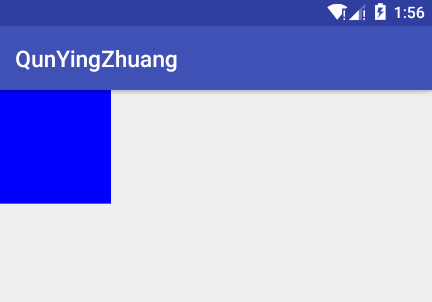
public class DragViewGroup extends FrameLayout {
private ViewDragHelper mViewDragHelper;
private View mMenuView, mMainView;
private int mWidth;
public DragViewGroup(Context context) {
super(context);
initView();
}
public DragViewGroup(Context context, AttributeSet attrs) {
super(context, attrs);
initView();
}
public DragViewGroup(Context context,
AttributeSet attrs, int defStyleAttr) {
super(context, attrs, defStyleAttr);
initView();
}
@Override
protected void onFinishInflate() {
super.onFinishInflate();
mMenuView = getChildAt(0);
mMainView = getChildAt(1);
}
@Override
protected void onSizeChanged(int w, int h, int oldw, int oldh) {
super.onSizeChanged(w, h, oldw, oldh);
mWidth = mMenuView.getMeasuredWidth();
}
@Override
public boolean onInterceptTouchEvent(MotionEvent ev) {
return mViewDragHelper.shouldInterceptTouchEvent(ev);
}
@Override
public boolean onTouchEvent(MotionEvent event) {
//將觸摸事件傳遞給ViewDragHelper,此操作必不可少
mViewDragHelper.processTouchEvent(event);
return true;
}
private void initView() {
mViewDragHelper = ViewDragHelper.create(this, callback);
}
private ViewDragHelper.Callback callback =
new ViewDragHelper.Callback() {
// 何時開始檢測觸摸事件
@Override
public boolean tryCaptureView(View child, int pointerId) {
//如果當前觸摸的child是mMainView時開始檢測
return mMainView == child;
}
// 觸摸到View後回調
@Override
public void onViewCaptured(View capturedChild,
int activePointerId) {
super.onViewCaptured(capturedChild, activePointerId);
}
// 當拖拽狀態改變,比如idle,dragging
@Override
public void onViewDragStateChanged(int state) {
super.onViewDragStateChanged(state);
}
// 當位置改變的時候調用,常用與滑動時更改scale等
@Override
public void onViewPositionChanged(View changedView,
int left, int top, int dx, int dy) {
super.onViewPositionChanged(changedView, left, top, dx, dy);
}
// 處理垂直滑動
@Override
public int clampViewPositionVertical(View child, int top, int dy) {
return 0;
}
// 處理水平滑動
@Override
public int clampViewPositionHorizontal(View child, int left, int dx) {
return left;
}
// 拖動結束後調用
@Override
public void onViewReleased(View releasedChild, float xvel, float yvel) {
super.onViewReleased(releasedChild, xvel, yvel);
//手指抬起後緩慢移動到指定位置
if (mMainView.getLeft() < 500) {
//關閉菜單
//相當於Scroller的startScroll方法
mViewDragHelper.smoothSlideViewTo(mMainView, 0, 0);
ViewCompat.postInvalidateOnAnimation(DragViewGroup.this);
} else {
//打開菜單
mViewDragHelper.smoothSlideViewTo(mMainView, 300, 0);
ViewCompat.postInvalidateOnAnimation(DragViewGroup.this);
}
}
};
@Override
public void computeScroll() {
if (mViewDragHelper.continueSettling(true)) {
ViewCompat.postInvalidateOnAnimation(this);
}
}
}
布局文件必須放置兩個子View
<framelayout android:background="@android:color/holo_blue_light" android:layout_height="match_parent" android:layout_width="match_parent"></framelayout>
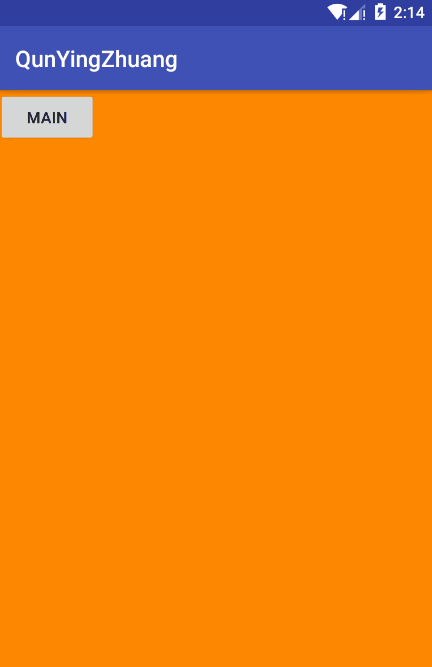
經典回顧源碼下載
github:https://github.com/CSDNHensen/QunYingZhuang
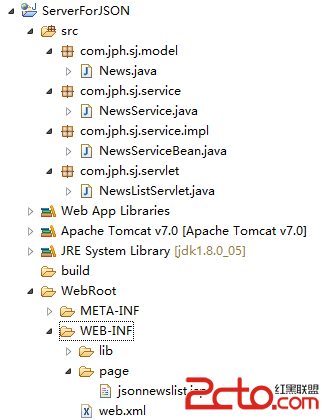 Android網絡編程之獲取網絡上的Json
Android網絡編程之獲取網絡上的Json
Android網絡編程之獲取網絡上的Json 請尊重他人的勞動成果,轉載請注明出處:Android網絡編程之獲取網絡上的Json 為要獲取網絡上的Json所以需要
 android學習筆記之ImageView的scaleType屬性
android學習筆記之ImageView的scaleType屬性
我們知道,ImageView有一個屬性叫做scaleType,它的取值一共有八種,分別是:matrix,fitXY,fitStart,fitCenter,fitEnd,c
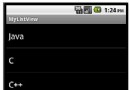 揭秘在ListView等AdapterView上動態添加刪除項的陷阱
揭秘在ListView等AdapterView上動態添加刪除項的陷阱
如何避開在ListView等AdapterView上動態添加刪除項的陷阱,下面就為大家分享,具體內容如下首先,定義如下array資源,作為列表的加載內容:<reso
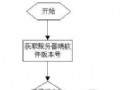 安卓更新軟件功能的實現 (不使用webview)
安卓更新軟件功能的實現 (不使用webview)
首先明確流程 既然實現自動更新,我們首先必須讓我們的應用知道是否存在新版本的軟件,因此我們可以在自己的網站上放置配置文件,存放軟件的版本信息: 2